电脑开不了机怎么重装系统呢
- 分类:教程 回答于: 2017年02月12日 00:00:00
电脑开不了机怎么重装系统呢?网友们的电脑出现毛病了,现在开不了机,所以就来问小编我电脑开机不了如何重装系统呢?那么下面就让我来告诉你们电脑开不了机怎么重装系统。
电脑开机不了如何重装系统步骤:(电脑怎么重装系统)
本文为光盘重装系统,考虑到现在很多人都没有系统光盘,推荐用U盘重装系统:http://www.xiaobaixitong.com/upanjiaocheng/22764.html
所以在电脑在一开始启动时(如图),按[DEL]键,进入BIOS。图下方的英文:Press DEL to enter SETUP,就是按[DEL],进入BIOS设置的意思。
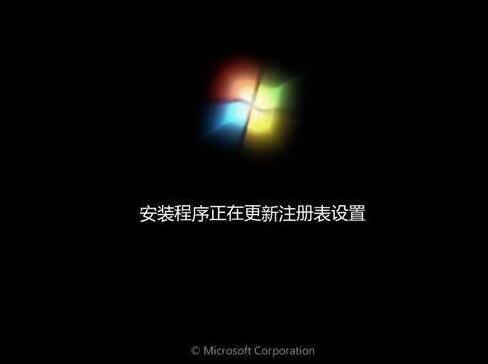
在BIOS里,如图,选第二项,再进去把启动顺序改成CD-ROM为第一位。

然后把能启动的光盘放入光驱,一般有WIN7的启动盘或是WINXP的启动盘,按提示进行操作系统的安装。
这样安装完成后,再进入BIOS,把启动顺序改回来,改成HDD(即硬盘)为第一位,CD-ROM为第二位。这样操作系统就安装完成了。
以上就是小编给你们介绍的电脑开不了机怎么重装系统,如果大家想要学会这个电脑开机不了如何重装系统的方法,就一定不要犹豫了,赶紧将这篇教程收藏起来,无论是自己用还是分享给小伙伴们都是极好的。
 有用
26
有用
26


 小白系统
小白系统


 1000
1000 1000
1000 1000
1000 1000
1000 1000
1000 1000
1000 1000
1000 1000
1000 1000
1000 1000
1000猜您喜欢
- 教你书名号怎么打在键盘上打出来..2022/04/09
- 电脑连不上wifi怎么办2022/05/20
- 安装雨林木风win7系统步骤2017/03/12
- 教你电脑开不了机怎么重装系统..2020/06/17
- 重新安装系统需要的软件有哪些..2023/01/26
- 笔记本如何重装系统教程2022/11/26
相关推荐
- 强制断电后电脑开机蓝屏怎么解决_小白..2022/02/13
- 微信电脑版怎么换行2022/10/23
- 中病毒电脑老待机2023/01/22
- 苹果windows系统-小白系统教程..2022/03/16
- 电脑运行速度慢的原因是什么..2022/12/13
- 缓存写入失败2015/07/07

















